Què fer si el seu lloc de WordPress està compromès? Què passa si es produeix una interrupció del servidor a llarg termini i no desitja confiar que les seves dades estiguin segures? Les empreses de hosting de qualitat fan còpies de seguretat de les dades regularment. ACTIVE 24 fa una còpia de seguretat de les dades diàriament després de la mitjanit i es guarden les còpies de seguretat de les dades durant 90 dies.
![]()
Amb un hosting web de baix cost, la còpia de seguretat de dades no és un estàndard. Cal tenir en compte una possible pèrdua de dades i fer una còpia de seguretat de les pàgines vostè mateix. És una bona idea tenir una còpia del lloc web emmagatzemada per al cas de problemes importants. Les pàgines de WordPress es poden copiar de forma manual i automàtica. Llavors, com fer una còpia de seguretat del contingut d'un lloc web sense gastar un sol euro?
UpdraftPlus WordPress Backup – Còpia de seguretat ràpida i automàtica del lloc web.
El Plugin UpdraftPlus és una de les solucions de còpia de seguretat més populars per WordPress. És especialment popular perquè és gratuït, desenvolupadors actius estan darrere i té una interfície intuïtiva. UpdraftP no només pot fer còpies de seguretat ràpides a petició (les còpies de seguretat es realitzaran en fer clic en un botó) sinó també còpies de seguretat automàtiques que es realitzen d'acord amb la configuració a intervals regulars. S'encarregarà de realitzar còpies de seguretat del lloc web en si.
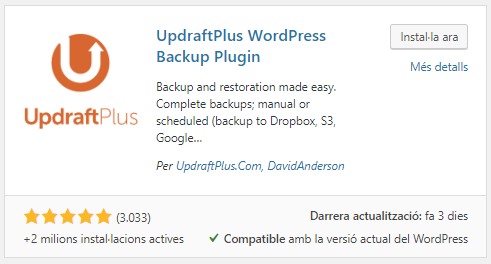
Còpia de seguretat de WordPress gratuïta a Google Disk i FTP
- Instal·li el complement fent clic a "Complements" a l'administració de WordPress> "Instal·lar complements".
- Busqui "UpdraftPlus WordPress Backup Plugin“.
- Faci clic al botó "Instal·lar" i activi.
- Després d'activar-lo, trobarà "UpdraftPlus" al menú "Configuració".
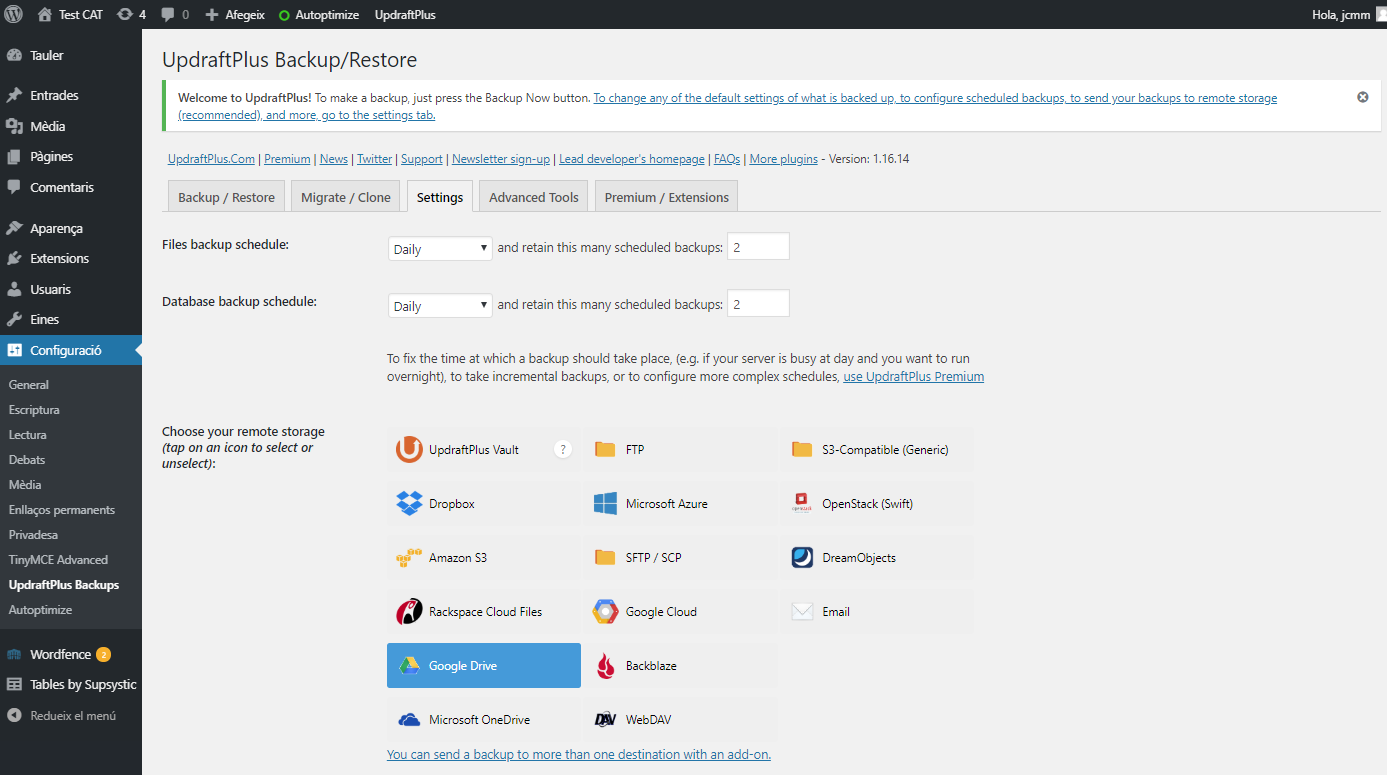
- Apareix el panell de control. Faci clic a "Configuració".
- Aquí seleccioni la freqüència de còpia de seguretat. Pot seleccionar múltiples intervals de temps de 4 hores a un mes. També pot seleccionar el nombre de còpies de seguretat que desitja mantenir en el servidor. Recomanem 3 còpies de seguretat, però també pot escollir un nombre més alt.
- Seleccioni la freqüència per fer còpies de seguretat de la base de dades i els arxius. Recomanem els mateixos valors.
- A continuació, pot triar on s'emmagatzemarà la còpia de seguretat. L'emmagatzematge en el núvol com Google Drive, FTP o Dropbox és ideal. Es prefereix el Google Drive gratuït amb una capacitat de més de 15 GB. Tal capacitat sol ser suficient per fer una còpia de seguretat del seu lloc. Pot triar entre 16 opcions d'emmagatzematge.
- Després de fer clic a l'allotjament web escollit, cal configurar la resta de la còpia de seguretat. L'ajust bàsic és suficient.
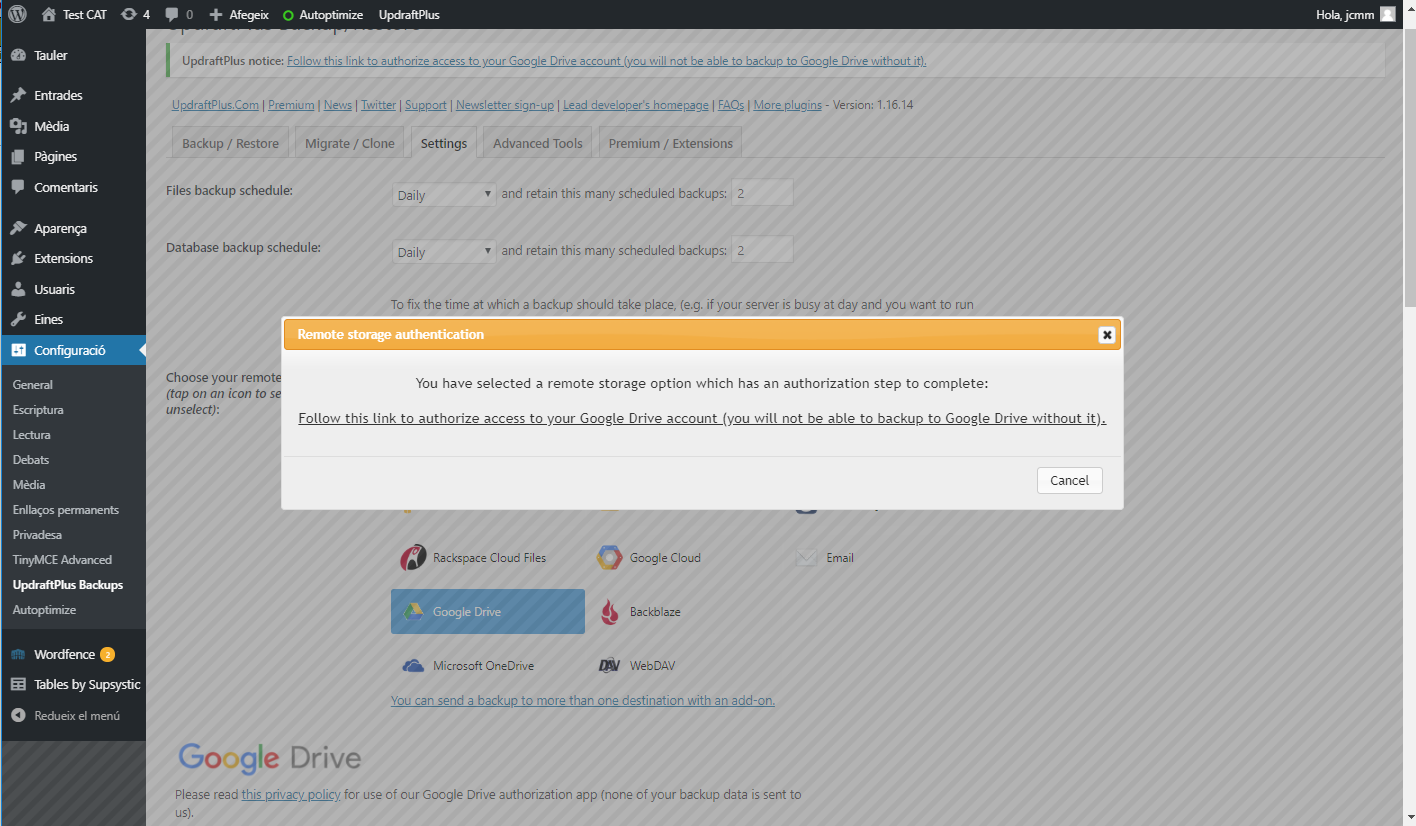
- Guardi i faci clic al complement per vincular-lo amb Google Disk Storage. Autoritzi l'accés.
- Un cop hagi confirmat el seu accés, pot iniciar la còpia de seguretat fent clic al botó corresponent "Fer còpia de seguretat ara".
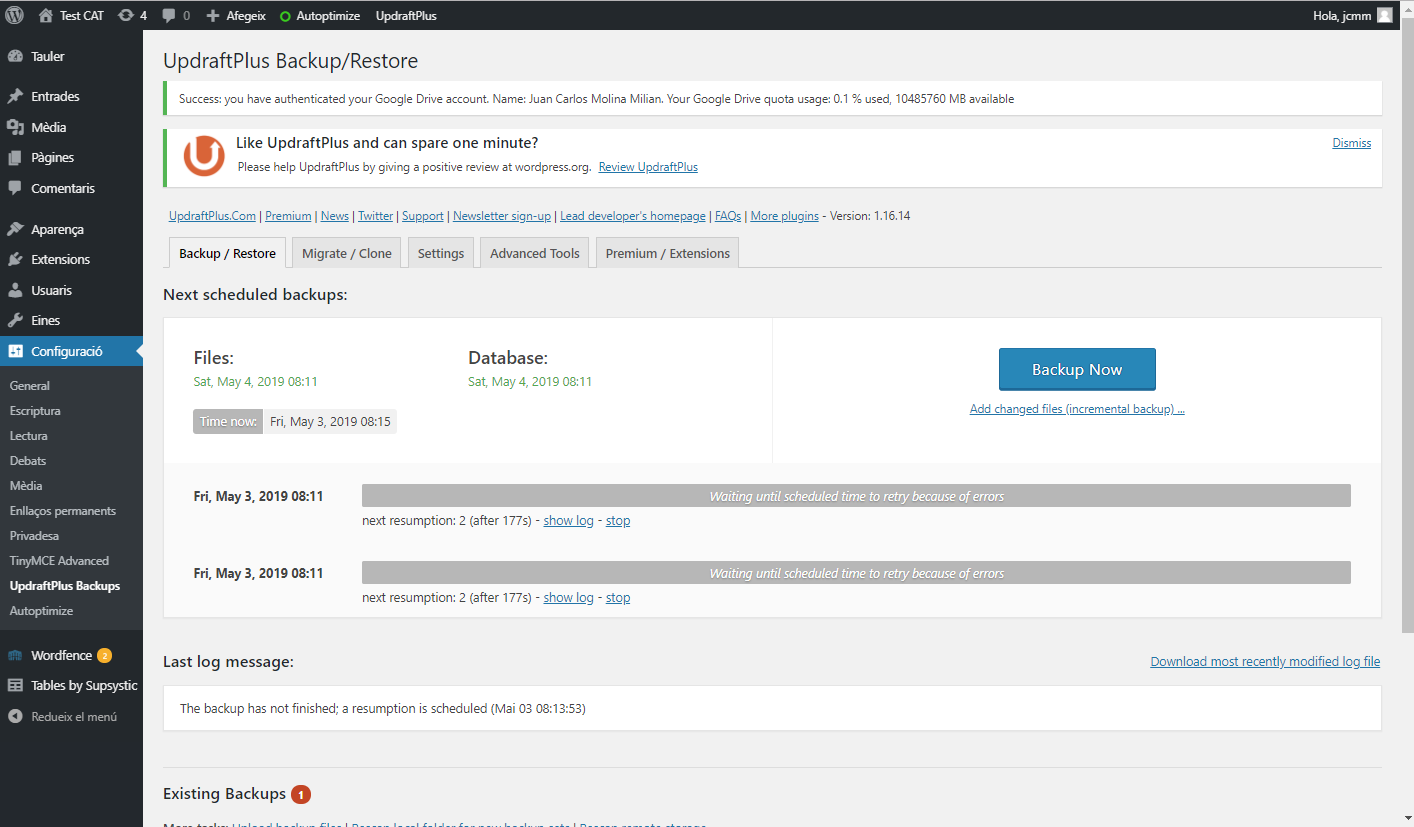
- Una còpia de seguretat d'un lloc de WordPress normal pren menys d'1 GB. Fins i tot per a projectes més grans, 15 GB d'espai són suficients per a la còpia de seguretat. Recordi que s'emmagatzemen més còpies de seguretat al servidor, d'acord amb la quantitat de còpies de seguretat que hi hagi establerta. Si no està operant un lloc web amb gigabytes de fotos o vídeos, l'emmagatzematge en el disc de Google és suficient.
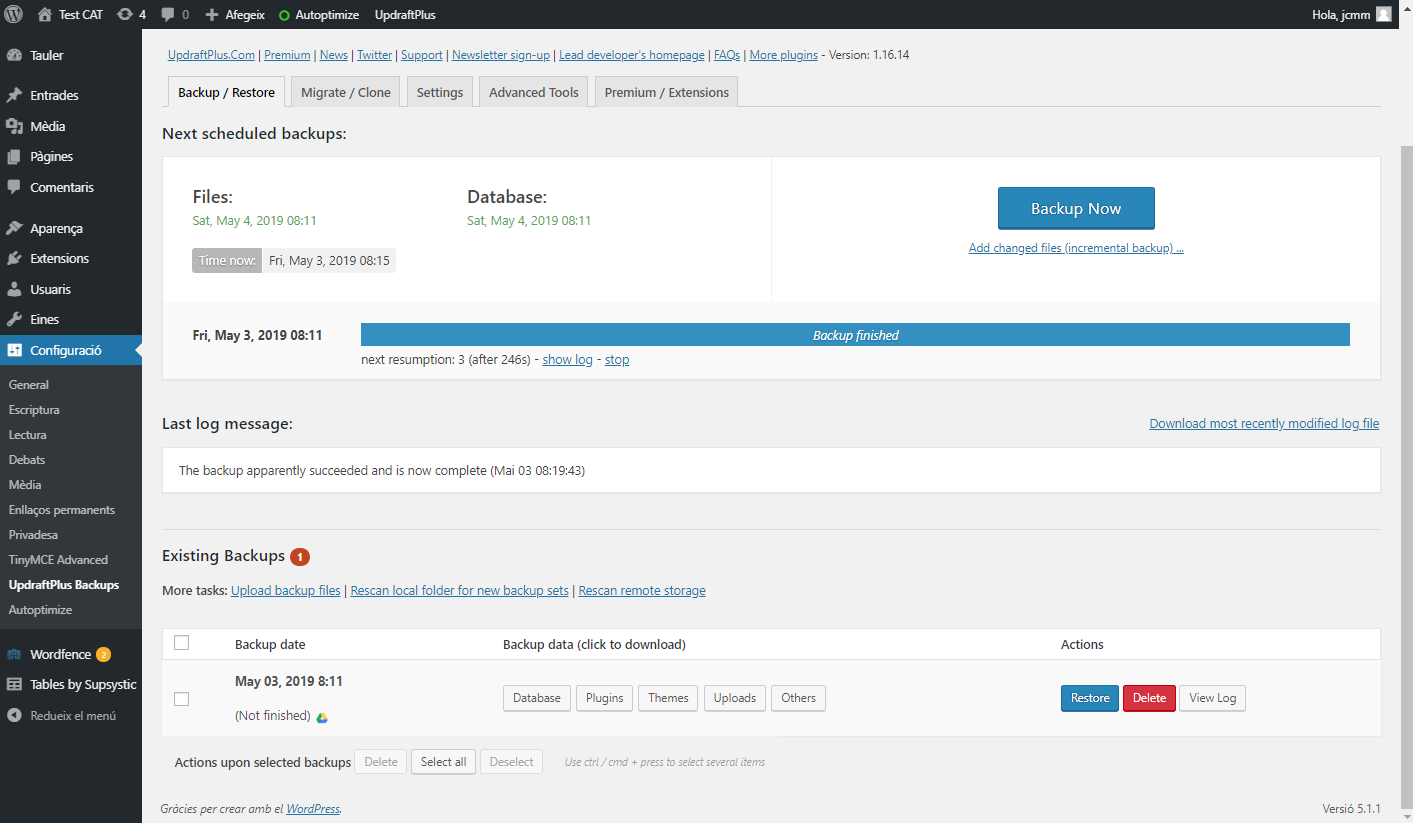
Còpia de seguretat manual de WordPress - recomanat per a usuaris avançats
Vostè pot optar per fer còpies de seguretat manuals del seu lloc. Per crear una còpia de seguretat, descarregui la base de dades i tots els arxius del lloc.
Com fer còpies de seguretat manuals dels arxius de WordPress, incloses les imatges carregades i els complements?
- Connecti amb el hosting web via FTP, fent servir, per exemple Total Commander o FileZilla.
- Seleccioni tots els arxius i carpetes i arrossegui'ls a una carpeta local buida en el seu ordinador.
- La descàrrega porta un temps. Alguns hosts poden desconnectar repetidament a causa del límit de descàrrega. Tot el que ha de fer és actualitzar la descàrrega i començarà de nou.
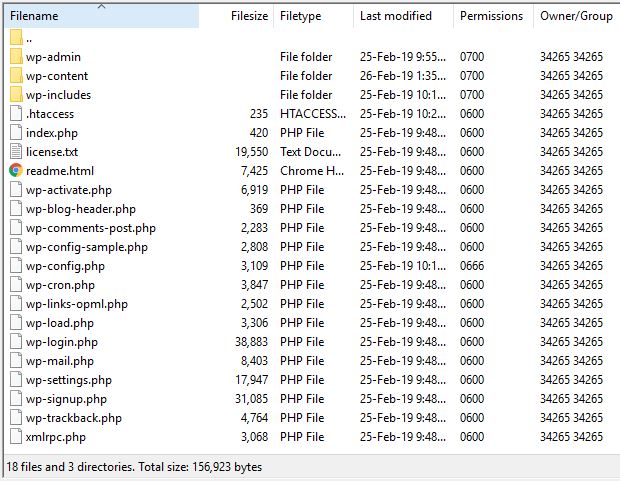
Còpia de seguretat manual de la base de dades de WordPress:
- Connecti a l'administració de la base de dades en el seu allotjament web. Habitualment, aquesta és una connexió phpMyAdmin.
- Localitzi la base de dades de la qual desitja fer una còpia de seguretat (si no està segur del nom, consulti el fitxer wp-config.php a la carpeta arrel de la instal·lació de WordPress en FTP).
- Seleccioni la base de dades i descarregui una còpia. No és necessari canviar la configuració d'exportació.
Igual que descarrega el lloc manualment, també pot tornar a pujar-lo. Simplement carregui tots els arxius a través de la interfície FTP i importi la base de dades. Com pot veure, és més ràpid utilitzar un complement especialitzat. La còpia de seguretat es realitza automàticament i no ha de pensar en còpies de seguretat regulars.